Jeg havde en gammel Linux-baseret pc liggende, som jeg brugte som hjemmebiograf-pc, som jeg udskiftede efter at have fået min Xfinity-boks.
Da jeg købte et tv til mit soveværelse, tænkte jeg på at bruge denne pc til at se Xfinity Stream der.
Så jeg satte alt op og startede browseren og loggede på Xfinity Stream, kun for at se, at jeg var løbet ind i en fejl.
Siden sagde, at mit system ikke var kompatibelt med Xfinity Stream, og jeg kunne få hvad som helst at spille i browseren.
Jeg var nødt til at finde ud af, hvad der var galt, og om jeg kunne få dette rettet så hurtigt som muligt, og for at gøre det, gik jeg til Xfinitys fora.
Jeg kontaktede også Xfinity-support direkte for at få flere tips til at få løst problemet.
Denne vejledning blev lavet med den forskning, så du kan løse Xfinity Stream-kompatibilitetsproblemet, hvis du støder på det.
For at rette op på din Xfinity Stream, når den siger, at dit system ikke er kompatibelt, skal du sørge for, at den enhed, du ser Xfinity Stream på, opfylder minimumssystemkravene. Hvis de gør det, så prøv at genstarte din router.
Minimumsspecifikationer for at køre Xfinity Stream


Da jeg spurgte om systemspecifikationer, fortalte Xfinity mig, at du enten skulle bruge en Windows-pc eller en Macintosh.
Listen over kompatibel hardware var forskellig for hver platform, som jeg vil liste nedenfor.
For Windows-pc'er:
- Mindst en 3GHz Pentium 4, AMD Athlon 3400 eller hurtigere processor.
- Mindst 128 megabyte RAM.
- Et videokort med mindst 64 megabyte hukommelse.
- OS-versionen skal enten være Windows 10, Windows 8 eller Windows 7.
- Webbrowsere: Google Chrome 89 eller nyere, Firefox 89 eller nyere, eller Microsoft Edge 90 eller nyere. Support til enhver version af Internet Explorer er blevet droppet.
- Cookies og JavaScript skal være aktiveret.
Til Macintosh:
- Mindst en Intel Core Duo 1,83GHz eller hurtigere processor.
- Mindst 256 megabyte RAM.
- Et videokort med mindst 64 megabyte hukommelse.
- Understøtter kun OS X 10.7 eller nyere (OS X 10.14.4 eller nyere for Safari-brugere).
- Webbrowsere: Google Chrome 89 eller nyere, Firefox 89 eller nyere, eller Safari 12 eller nyere. Support til enhver version af Internet Explorer er blevet droppet.
- Cookies og JavaScript skal være aktiveret.
Systemer, der er inkompatible med Xfinity Stream
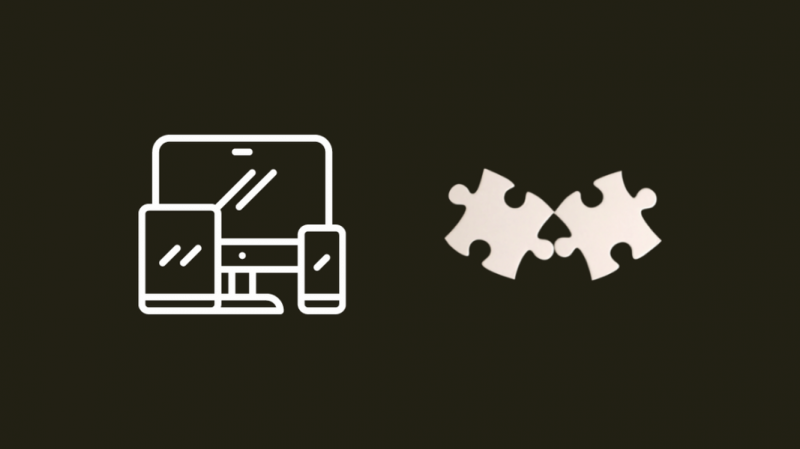
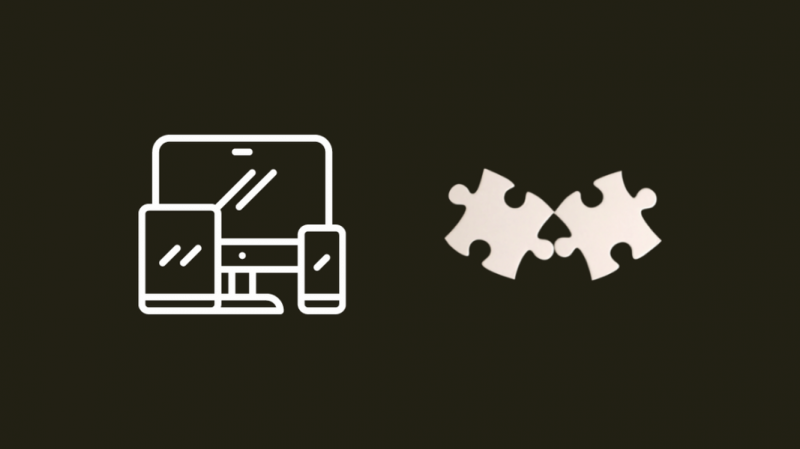
Xfinity fungerer gennem browsere ved hjælp af en DRM-tjeneste, der kører fra din browser.
Jeg vidste, at min internetplan ikke var en del af problemet, da jeg havde den højeste hastigheds- og båndbreddeplan på Xfinity Blast .
Denne DRM-tjeneste beskytter indholdet på Xfinity Stream mod piratkopiering, og Xfinity håndhæver denne standard strengt.
Platforme, der ikke har en indbygget Xfinity Stream-app, skal bruge en browser til at se indhold, men da browserne på disse platforme ikke kan køre DRM-tjenesten, vil du ikke være i stand til at afspille noget indhold.
Platforme såsom ChromeOS, der kører på Chromebooks eller enhver Linux-distribution, fungerer ikke med Xfinity Stream.
Windows-tablets og -telefoner understøtter heller ikke streaming hverken fra en browser eller Xfinity Stream-appen.
Overraskende nok kan Apple TV heller ikke streame med Xfinity Stream.
Mobilbrowserwebstedet for Xfinity Stream lader dig heller ikke streame indhold; brug den dedikerede app til streaming på telefonen.
Du har stadig alle funktioner undtagen afspilning fra telefonens websted, dog med leje, køb, browse og login-funktioner, der stadig er tilgængelige.
Er din webbrowser kompatibel med Xfinity Stream?
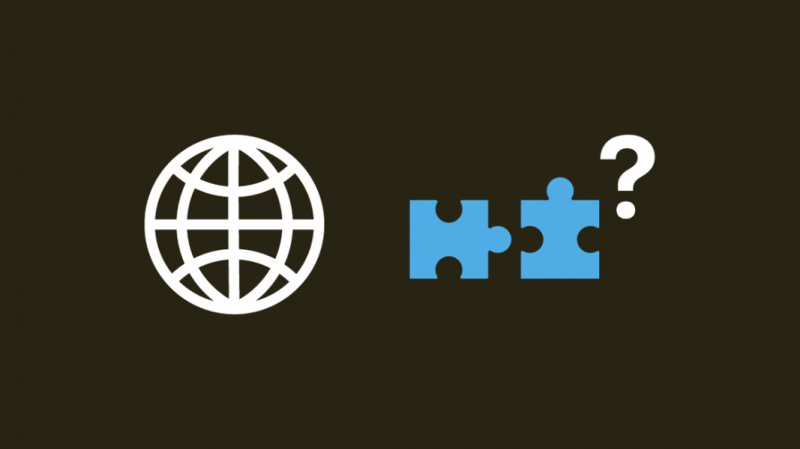
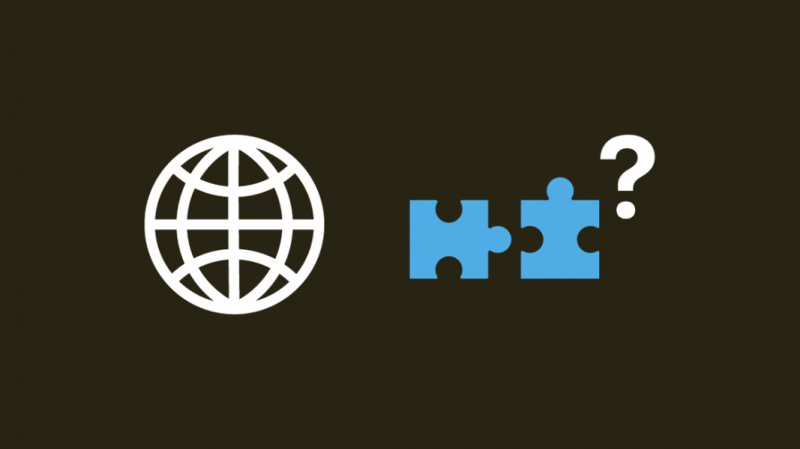
For at finde ud af, om din browser er kompatibel, skal du først vide, hvilke browserversioner der understøttes.
De understøttede browserversioner er:
- Google Chrome 89 eller nyere.
- Firefox 89 eller nyere.
- Microsoft Edge 90 eller nyere.
- Safari 12 eller nyere.
Dernæst skal du tjekke din browserversion, og hver browser har sine egne trin til at finde versionsnummeret.
For Google Chrome:
- Klik på de tre prikker øverst til højre i browseren.
- Hold musen over Hjælp for at åbne undermenuen.
- Vælge Om Google Chrome .
- En ny fane åbnes med versionsnummeret, og hvis de første to cifre er større end 89, er du godt i gang.
Til Firefox:
- Vælg de tre linjer i øverste højre hjørne af browseren.
- Klik Hjælp for at åbne undermenuen.
- Vælge Om Firefox .
- Et vindue åbnes, der viser dig versionsnummeret. Hvis de første to cifre er større end 89, er du indstillet.
Til Microsoft Edge:
- Klik på de tre prikker øverst til højre i browseren.
- Hold musen over Hjælp og feedback for at åbne undermenuen.
- Vælge Om Microsoft Edge .
- En ny fane åbnes med versionsnummeret, og hvis de første to cifre er større end 90, er du godt i gang.
Til Safari:
- Åbn Safari-menuen øverst til højre på skærmen.
- Vælg Om Safari .
- Et vindue åbnes med Safari-versionsnummeret, og hvis det er større end 12, fungerer Xfinity Stream.
Genstart din router
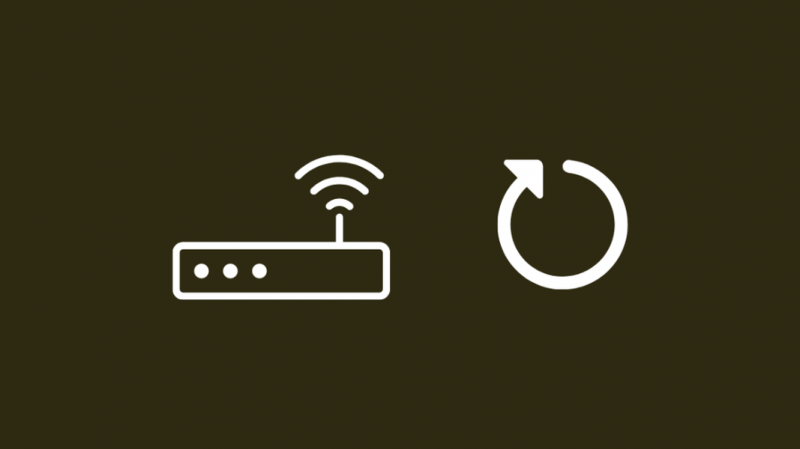
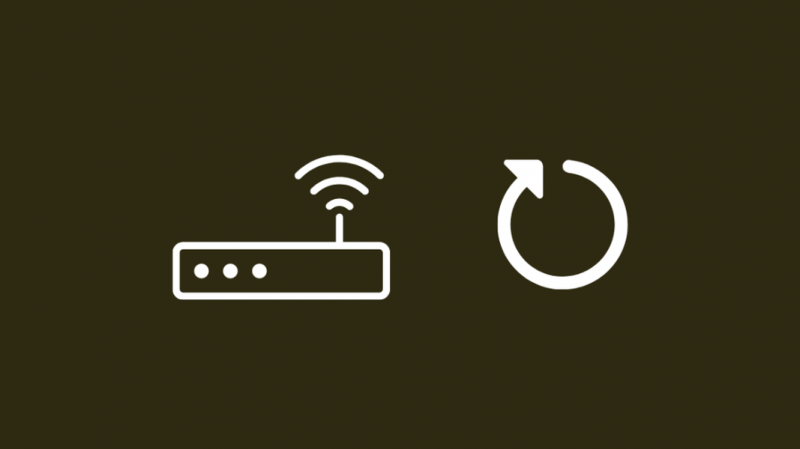
Hvis dit system opfylder minimumskravene, men stadig ikke kan afspille indhold fra Xfinity Stream, kan du prøve at genstarte din router.
En genstart kan fjerne firewall-blokeringer eller lignende indstillingsændringer, der kan have blokeret adgangen til Xfinity Stream.
Sluk routeren, og tag den ud af væggen.
Vent et par minutter, og sæt den i igen.
Vent på, at alle lysene tænder igen, og prøv at streame fra appen eller webstedet.
Deaktiver din Ad Blocker
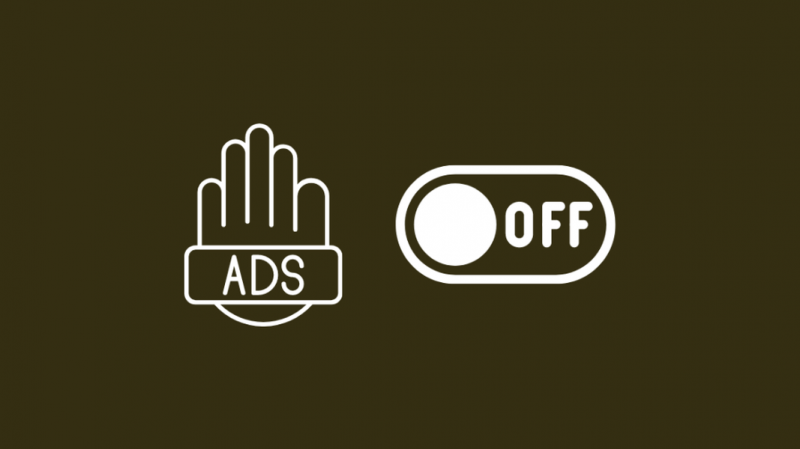
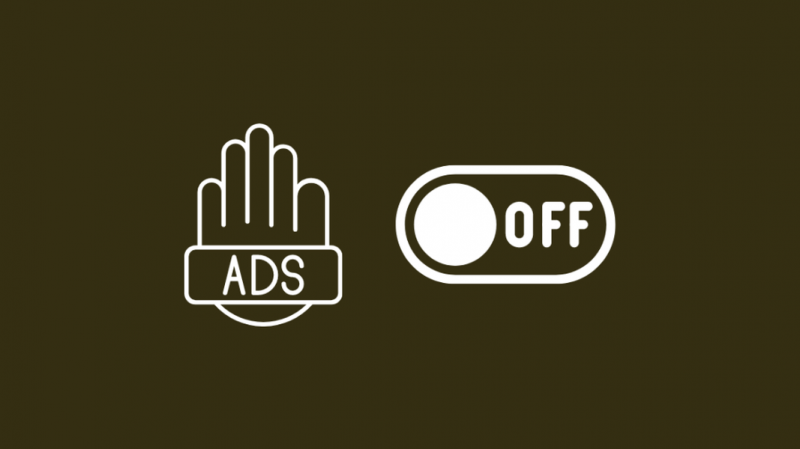
Annonceblokkere kan nogle gange forstyrre den DRM-tjeneste Xfinity bruger, hvilket kan ende med, at du ikke får lov til at oprette forbindelse til deres servere for at streame.
Sluk din adblocker fra udvidelsessektionen i browseren.
Genstart browseren, når du har deaktiveret den, og prøv at streame igen.
Brug Xfinity Stream-appen på iOS.
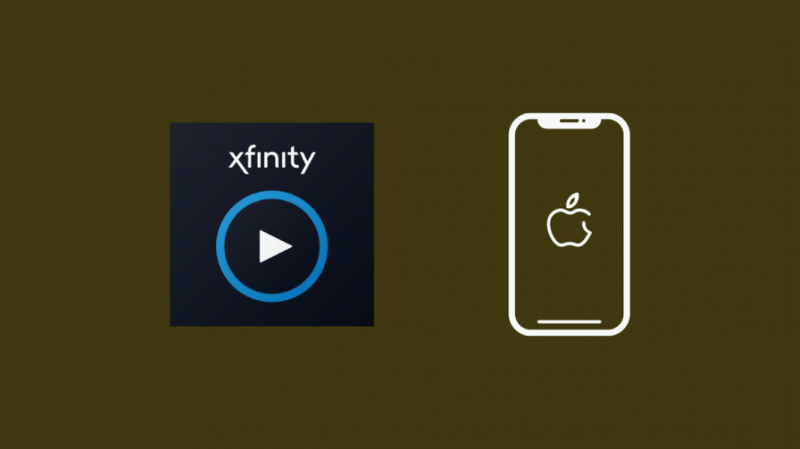
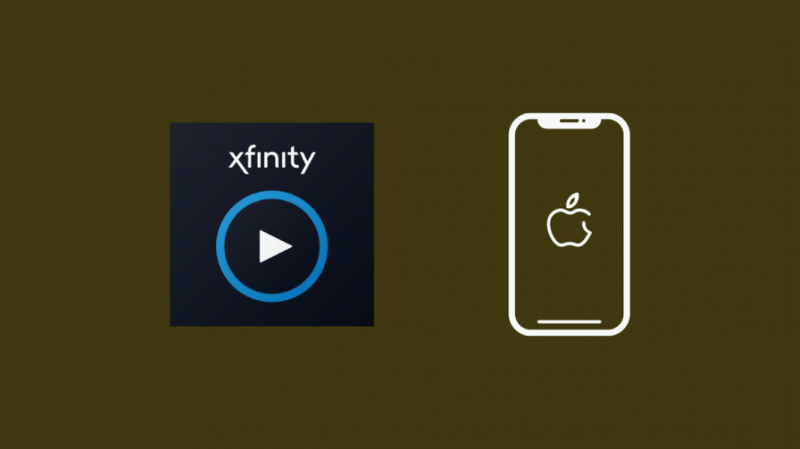
Hvis du ikke kan bruge Xfinity Stream på din iPhone eller iPad browser, skal du bruge appen i stedet.
Find derefter appen fra App Store og installer den.
Log ind på appen med dine Xfinity-kontooplysninger for at begynde at streame.
Brug Xfinity Stream-appen på Android
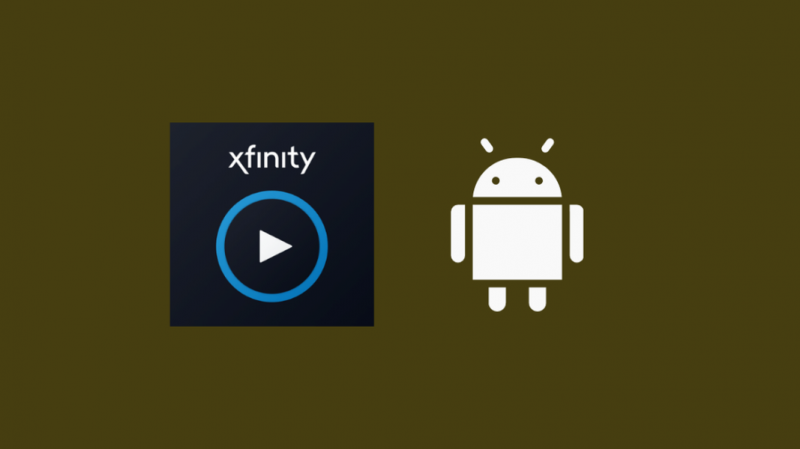
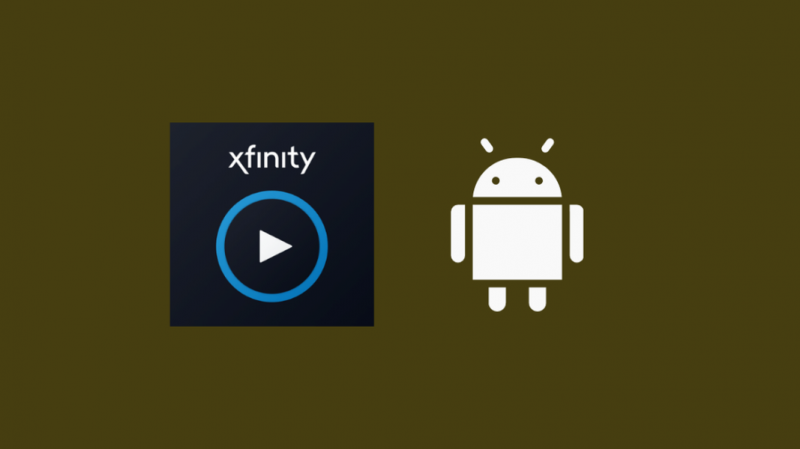
Hvis du har en Android-enhed, kan du også bruge appen til at se indhold.
Find først appen fra Play Butik og installer den.
Log ind med din Xfinity-konto for at begynde at streame.
Afsluttende tanker
Du kan prøve noget andet, hvis du er på Google Chrome og Xfinity Stream virker ikke .
Ryd browserens cache, og tjek dine udvidelser.
Hvis genstart af routeren ikke virker, skal du nulstille din router til fabriksindstillinger.
Proceduren er forskellig for forskellige routere, så se din routers manual eller kontakt Xfinity support.
Hvis en nulstilling ikke virkede, skal du ringe til Xfinity og fortælle dem, at du ikke kan streame og detaljere alle de trin, du har prøvet.
De foreslår måske noget andet, du kan prøve, og hvis det stadig ikke virker, vil de prøve at få det rettet på deres side.
Hvis du ikke rigtig ønsker at beskæftige dig med denne slags ting, bør du måske kigge nærmere på bedste tv'er, der fungerer med Xfinity .
Du kan også nyde at læse
- Xfinity Stream-appen virker ikke på Samsung TV: Sådan rettes [2021]
- Xfinity Stream App-lyd virker ikke: Sådan løses [2021]
- Xfinity Stream virker ikke på Roku: Sådan rettes [2021]
Ofte stillede spørgsmål
Hvorfor virker min Xfinity Stream-app ikke?
Først skal du sørge for, at den enhed, du prøver at se Xfinity Stream på, er forbundet til Wi-Fi.
Hvis det er det, skal du genstarte appen og enheden.
Hvis det stadig ikke virker, genstart Xfinity-routeren.
Fungerer Xfinity Stream på Windows 10?
Xfinity Stream fungerer til alle versioner af Windows fra Windows og frem, inklusive Windows 10.
Hvordan nulstiller jeg min Xfinity Stream?
For at nulstille din Xfinity Stream-app skal du afinstallere og geninstallere appen.
Kan jeg få Xfinity-appen på mit smart-tv?
Du kan få Xfinity Stream-appen på smart-tv.
Find appen fra tv'ets app-markedsplads, og installer den.
Log ind med din Xfinity-konto for at komme i gang.
Hvor meget koster Xfinity Stream om måneden?
Xfinity Stream er gratis for alle brugere, der har Xfinity internet- og tv-tjenester.
Men for internetbrugere kan du kun se det valgte antal kanaler og on-demand indhold gratis.
